Zaktualizowany 2024 kwietnia: Przestań otrzymywać komunikaty o błędach i spowolnij swój system dzięki naszemu narzędziu do optymalizacji. Pobierz teraz na pod tym linkiem
- Pobierz i zainstaluj narzędzie do naprawy tutaj.
- Pozwól mu przeskanować twój komputer.
- Narzędzie będzie wtedy napraw swój komputer.
Kod błędu 0xc0000017 pojawia się po ponownej instalacji lub nieudanej aktualizacji, która kończy się BSOD (Blue Screen of Death). Towarzyszy mu komunikat o błędzie „Za mało pamięci, aby utworzyć urządzenie ramdysku”. Ten kod błędu wysyła do STATUS_NO_MEMORY i wskazuje, że nie ma wystarczającej liczby przydziałów pamięci wirtualnej lub plików wymiany dla określonych lokalizacji.
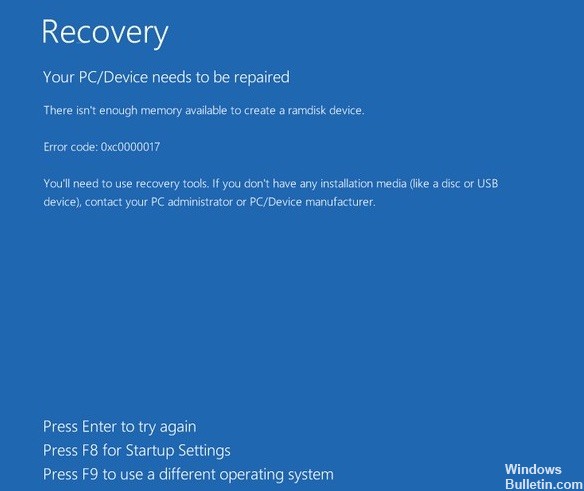
Kod błędu 0xc0000017 jest zwykle powiązany złe sekcje pamięci osadzone w danych konfiguracji rozruchu systemu Windows, które blokują użycie pamięci RAM jako pamięci podręcznej danych.
Zatrzymywanie pakietu antywirusowego
Jeśli ten problem wystąpi podczas próby uaktualnienia wersji systemu Windows do Windows 10, należy rozpocząć zadanie rozwiązywania problemów, eliminując możliwość ingerencji stron trzecich. Okazuje się, że nadopiekuńczy pakiet antywirusowy może zatrzymać proces aktualizacji z powodu fałszywego alarmu.
Comodo, Avast, McAffee są najczęściej zgłaszane jako przyczyna tego zachowania, ale mogą być też inne. Jeśli ten scenariusz ma zastosowanie i rzeczywiście korzystasz z pakietu innej firmy, który może spowodować tę awarię, musisz sprawdzić, czy proces się powiedzie, jeśli zrobisz to, gdy pakiet antywirusowy jest wyłączony lub odinstalowany.
Aktualizacja z kwietnia 2024 r.:
Za pomocą tego narzędzia możesz teraz zapobiegać problemom z komputerem, na przykład chroniąc przed utratą plików i złośliwym oprogramowaniem. Dodatkowo jest to świetny sposób na optymalizację komputera pod kątem maksymalnej wydajności. Program z łatwością naprawia typowe błędy, które mogą wystąpić w systemach Windows - nie ma potrzeby wielogodzinnego rozwiązywania problemów, gdy masz idealne rozwiązanie na wyciągnięcie ręki:
- Krok 1: Pobierz narzędzie do naprawy i optymalizacji komputera (Windows 10, 8, 7, XP, Vista - Microsoft Gold Certified).
- Krok 2: kliknij „Rozpocznij skanowanie”, Aby znaleźć problemy z rejestrem Windows, które mogą powodować problemy z komputerem.
- Krok 3: kliknij „Naprawić wszystko”, Aby rozwiązać wszystkie problemy.
Możesz zacząć powoli, wyłączając ochronę w czasie rzeczywistym i ponawiając próbę aktualizacji. Jeśli BSOD 0xc0000017 już się nie pojawia, możesz zauważyć, że problem spowodował Twój AV. W przypadku większości pakietów bezpieczeństwa możesz to zrobić bezpośrednio z menu paska zadań.
Korzystanie z Bcdedit

Uwaga: Aby wykonać tę procedurę, musisz być administratorem.
- Przejdź do pola wyszukiwania w lewym dolnym rogu i wpisz wiersz polecenia.
- Wybierz wiersz polecenia.
- Wpisz bcdedit / enum all i naciśnij klawisz Enter.
- Pojawi się lista wszystkich lokalizacji oznaczonych jako „złe”. Tę listę można usunąć lub usunąć.
- Musisz wpisać bcdedit / deletevalue {badmemory} Badmemorylist i nacisnąć Enter. Wprowadź odpowiednio zamówienie.
- Następnie możesz opuścić komputer, uruchomić go ponownie i zaktualizować.
Uruchamianie narzędzia DISM (narzędzie do obsługi i zarządzania obrazem wdrażania) z wiersza polecenia

Krok 1: Naciśnij Windows + X i wybierz Wiersz polecenia (Administrator).
Krok 2: Po otwarciu wiersza polecenia wpisz poniższe polecenie i naciśnij klawisz Enter, aby wykonać polecenie DISM.
DISM / Online / Cleanup-Image / RestoreHealth
To polecenie uruchamia narzędzie do zarządzania obrazami wdrażania i konserwacji, uruchamia ponownie komputer lub laptop po zakończeniu pracy narzędzia DISM.
Porada eksperta: To narzędzie naprawcze skanuje repozytoria i zastępuje uszkodzone lub brakujące pliki, jeśli żadna z tych metod nie zadziałała. Działa dobrze w większości przypadków, gdy problem jest spowodowany uszkodzeniem systemu. To narzędzie zoptymalizuje również Twój system, aby zmaksymalizować wydajność. Można go pobrać przez Kliknięcie tutaj

CCNA, Web Developer, narzędzie do rozwiązywania problemów z komputerem
Jestem entuzjastą komputerów i praktykującym specjalistą IT. Mam za sobą lata doświadczenia w programowaniu komputerów, rozwiązywaniu problemów ze sprzętem i naprawach. Specjalizuję się w tworzeniu stron internetowych i projektowaniu baz danych. Posiadam również certyfikat CCNA do projektowania sieci i rozwiązywania problemów.

